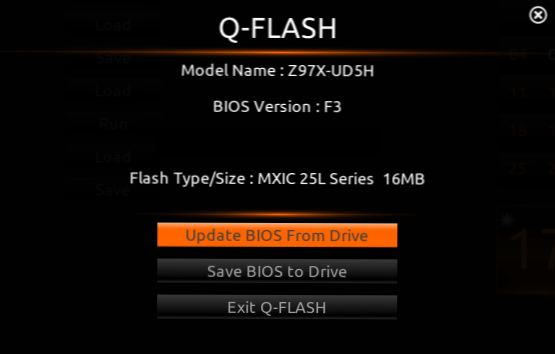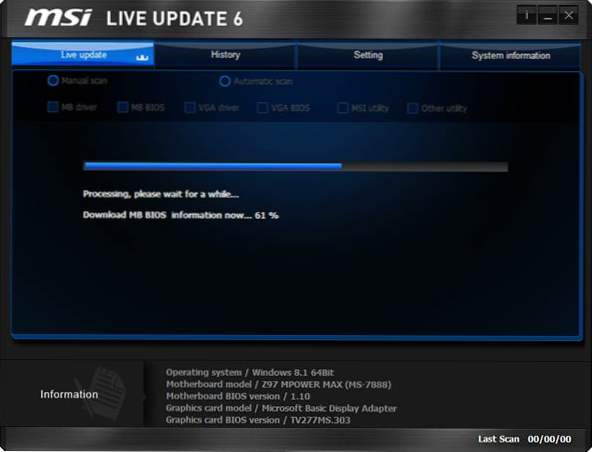V tejto príručke budem postupovať z toho, že viete, prečo potrebujete aktualizáciu a popíšem, ako aktualizovať systém BIOS v krokoch, ktoré by ste mali vykonať bez ohľadu na to, aký druh základnej dosky je nainštalovaný v počítači.
V tejto príručke budem postupovať z toho, že viete, prečo potrebujete aktualizáciu a popíšem, ako aktualizovať systém BIOS v krokoch, ktoré by ste mali vykonať bez ohľadu na to, aký druh základnej dosky je nainštalovaný v počítači.
V prípade, že nesledujete žiadny konkrétny cieľ, aktualizujete systém BIOS a systém nevykazuje žiadne problémy, ktoré by mohli súvisieť s jeho prácou, odporučil by som, aby všetko zostalo tak, ako to je. Pri inovácii existuje vždy riziko, že k havárii dôjde, dôsledky ktorých sú oveľa ťažšie opraviť ako preinštalovanie systému Windows.
Je potrebná aktualizácia pre svoju základnú dosku
Prvá vec, ktorú je potrebné zistiť skôr, ako začnete, je revízia vašej základnej dosky a aktuálnej verzie systému BIOS. To nie je ťažké robiť.

Aby ste sa naučili revíziu, môžete sa pozrieť na samotnú základnú dosku, kde nájdete nápis rev. 1,0, rev. 2,0 alebo ekvivalent. Ďalšia možnosť: ak máte krabici alebo dokumentáciu pre základnú dosku, môžu byť informácie o audite.

Ak chcete zistiť aktuálnu verziu systému BIOS, stlačte klávesu Windows + R a zadajte msinfo32 v okne "Spustiť", potom si pozrite verziu v príslušnej položke.Ďalšie tri spôsoby, ako zistiť verziu systému BIOS.

Vyzbrojení týmito znalosťami, mali by ste ísť na oficiálnych stránkach výrobcu základnej dosky nájsť šaty svojho auditu a zistiť, či existuje aktualizácia BIOS pre neho. Zvyčajne môžete vidieť v "Na stiahnutie" alebo "pomoc", ktorý sa otvorí, keď vyberiete konkrétny produkt: spravidla je všetko jednoduché.

poznámka: Ak ste si kúpili už zostavený počítačový systém z hlavnej značky, napríklad Dell, HP, Acer, Lenovo a podobné, je potrebné zadať názov webu výrobcu počítača, a nie základnú dosku, vybrať, kde svojho modelu počítača a potom v sekcii download alebo podporu, či sú k dispozícii aktualizácie systému BIOS.
Rôzne spôsoby, ako môžete aktualizovať systém BIOS
V závislosti od toho, kto je výrobcom a aký model základnej dosky je v počítači, spôsoby aktualizácie systému BIOS sa môžu líšiť. Tu sú najobvyklejšie možnosti:
- Aktualizujte pomocou vlastného výrobcu nástrojov v prostredí systému Windows. Zvyčajným spôsobom pre notebooky a pre veľký počet základných dosiek pre počítače je Asus, Gigabyte, MSI. Pre priemerného používateľa je podľa môjho názoru táto metóda výhodnejšia, pretože tieto nástroje kontrolujúStiahli ste správny súbor s aktualizáciou alebo si ho sám stiahli z webových stránok výrobcu? Pri aktualizácii systému BIOS v systéme Windows zatvorte všetky programy, ktoré možno zatvoriť.

- Aktualizácia v službe DOS. Keď používate túto možnosť, moderné počítače zvyčajne vytvárajú zavádzací USB flash disk (predtým disketu) s DOS a samotným systémom BIOS, ako aj prípadne ďalší nástroj na aktualizáciu v tomto prostredí. Aktualizácia môže obsahovať samostatný súbor Autoexec.bat alebo Update.bat na spustenie procesu v systéme DOS.
- Aktualizácia systému BIOS v samotnom systéme BIOS - táto možnosť je podporovaná mnohými modernými základnými doskami, zatiaľ čo ak ste si absolútne istí, že ste stiahli správnu verziu, táto metóda bude vhodnejšia. V tomto prípade prejdete do systému BIOS, otvoríte v ňom požadovaný nástroj (EZ Flash, Q-Flash Utility atď.) A špecifikujete zariadenie (zvyčajne USB flash disk), z ktorého chcete vykonať aktualizáciu.
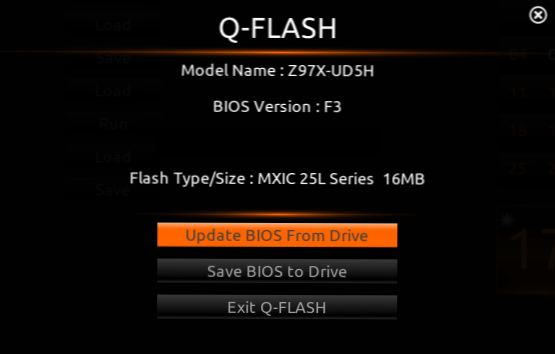
Pre mnohé základné dosky môžete použiť ktorúkoľvek z týchto metód, napríklad moju.
Ako aktualizovať systém BIOS
V závislosti od druhu základnej dosky môžete aktualizáciu systému BIOS vykonať rôznymi spôsobmi. Vo všetkých prípadoch odporúčam čítať pokyny výrobcu,hoci je často prezentovaný iba v angličtine: ak ste príliš leniví a chýbajú akékoľvek nuansy, existuje šanca, že počas aktualizácie dôjde k zlyhaniam, ktoré sa nedajú ľahko opraviť. Napríklad výrobca Gigabyte odporúča vypnúť funkciu Hyper Threading počas procesu pre niektoré zo svojich základných dosiek - ak si tieto pokyny nečíst, neviete to.

Pokyny a programy na aktualizáciu výrobcov BIOS:
- gigabyte - http://www.gigabyte.com/webpage/20/HowToReflashBIOS.html, Stránka obsahuje všetky tri metódy popísané vyššie, na tom istom mieste si môžete stiahnuť program na aktualizáciu systému BIOS v systéme Windows, ktorý určí potrebnú verziu a stiahne ju z Internetu.
- MSI - Ak chcete aktualizovať systém BIOS na základných doskách MSI, môžete použiť program MSI Live Update, ktorý môže tiež určiť samotnú verziu a stiahnuť aktualizáciu. Pokyny a softvér môžete nájsť v sekcii podpory pre váš produkt na webových stránkach. http://ru.msi.com
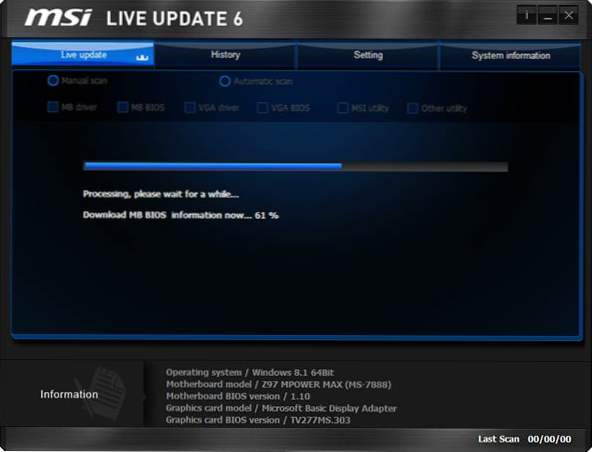
- ASUS - Pre základné dosky Asus je vhodné použiť pomôcku USB BIOS Flashback, ktorú si môžete stiahnuť v sekcii "Downloads" - "BIOS Utilities" na webe http://www.asus.com/ru/, Pre staršie základné dosky sa používa program Asus Update for Windows. Existujú možnosti aktualizácie systému BIOS a DOS.
Jedna položka, ktorá je prítomná v takmer všetkých pokynoch výrobcu: po aktualizácii sa odporúča obnoviť pôvodné nastavenia systému BIOS (načítať predvolené nastavenia BIOSu)potom znova nakonfigurujte všetko podľa potreby (ak je to potrebné).
A čo je najdôležitejšie, chcem vás upozorniť na túto skutočnosť: uistite sa, že sa pozrite na oficiálne pokyny, konkrétne nepopisujem celý proces pre rôzne tabule, pretože ak mi chýba jedna chvíľa alebo máte špeciálnu základnú dosku, všetko sa pokazí.